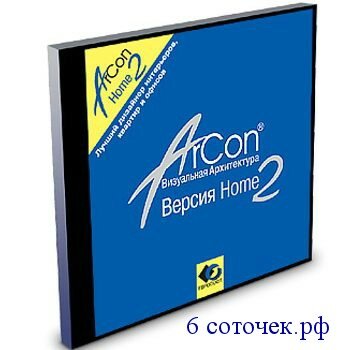Если вы хорошо знакомы с программой Microsoft Word, вы наверняка помните функцию Свойства документа, позволяющую узнать имя автора документа, название, тему и ключевые слова документа, дату и время его создания, общее время правки и другую служебную информацию. Аналогичная возможность имеется и в программе ArCon Ноте 2.
Помимо геометрических характеристик проекта, во время работы с ArCon можно задать и некоторую дополнительную информацию - сведения о разработчиках проекта, застройщиках и архитекторах. Пользователь самостоятельно определяет объем вводимых сведений о проекте, а позже эти данные используются при создании информации по помещениям и полей надписей.
Рис. 7.10. Окно диалога Данные проекта
Чтобы указать дополнительные сведения о вашем проекте ArCon, выполните следующие действия:
1. Последовательно выберите пункты Файл Данные проекта в главном меню ArCon. На экране появится диалоговое окно Данные проекта (см. рис. 7.10).
2. Откройте вкладку Проект.
3. Щелкните поле Имя и введите сведения о разработчике проекта (например, свою фамилию, имя и отчество).
4. Перейдите в группу Адрес и введите почтовый адрес разработчика. Вы можете использовать три строки адреса.
5. Перейдите в группу Дополнение и введите дополнительные сведения о разработчике. Вы можете использовать три строки для указания дополнительных сведений.
6. Щелкните поле Замечание и введите требуемые примечания.
7. Откройте вкладку Застройщики.
8. Щелкните поле Имя и введите сведения о застройщике.
9. Раскройте список Обращение и щелкните один из предложенных в списке вариантов обращения:
Госпожа - при выборе этого варианта будет использоваться обращение «госпожа»;
Господин - при выборе этого варианта будет использоваться обращение «господин»;
Фирма - при выборе этого варианта будет использоваться обращение «фирма».
10. Перейдите в группу Адрес и введите почтовый адрес застройщика. Вы можете использовать три строки адреса.
11. Перейдите в группу Дополнение и введите дополнительные сведения о застройщике. Вы можете использовать три строки для указания дополнительных сведений.
12. Щелкните иоле Замечание и введите требуемые примечания.
13. Чтобы использовать параметры, указанные на вкладке Застройщики, в качестве значений по умолчанию, нажмите кнопку Стандарт.
14. Откройте вкладку Архитекторы.
15. Щелкните поле Имя и введите сведения об архитекторе.
16. Раскройте список Обращение и щелкните один из предложенных в списке вариантов обращения:
Госпожа - при выборе этого варианта будет использоваться обращение «госпожа»;
Господин - при выборе этого варианта будет использоваться обращение «господин»;
Фирма - при выборе этого варианта будет использоваться обращение «фирма».
17. Перейдите в группу Адрес и введите почтовый адрес архитектора. Вы можете использовать три строки адреса.
18. Перейдите в группу Дополнение и введите дополнительные сведения об архитекторе. Вы можете использовать три строки для указания дополнительных сведений.
19. Щелкните поле Замечание и введите требуемые примечания.
20. Чтобы использовать параметры, указанные на вкладке Архитекторы, в качестве значений по умолчанию, нажмите кнопку Стандарт.
21. Для получения справочной информации по работе в окне диалога нажмите кнопку Помощь.
22. Нажмите кнопку ОК, чтобы сохранить указанные вами сведения о проекте и закрыть окно диалога.
Далее вы узнаете, как распечатать нужные вам чертежи и сцены готового проекта ArCon.